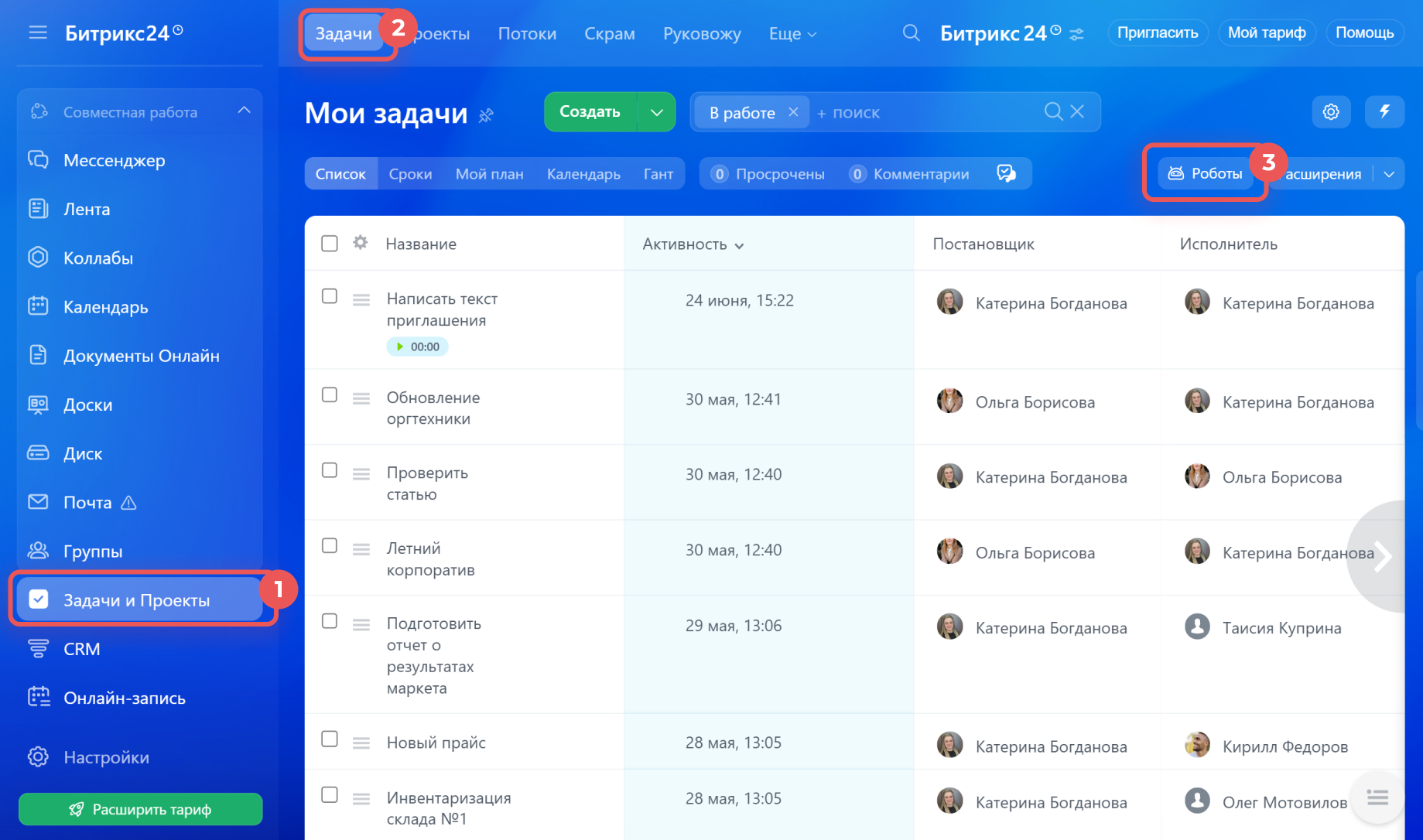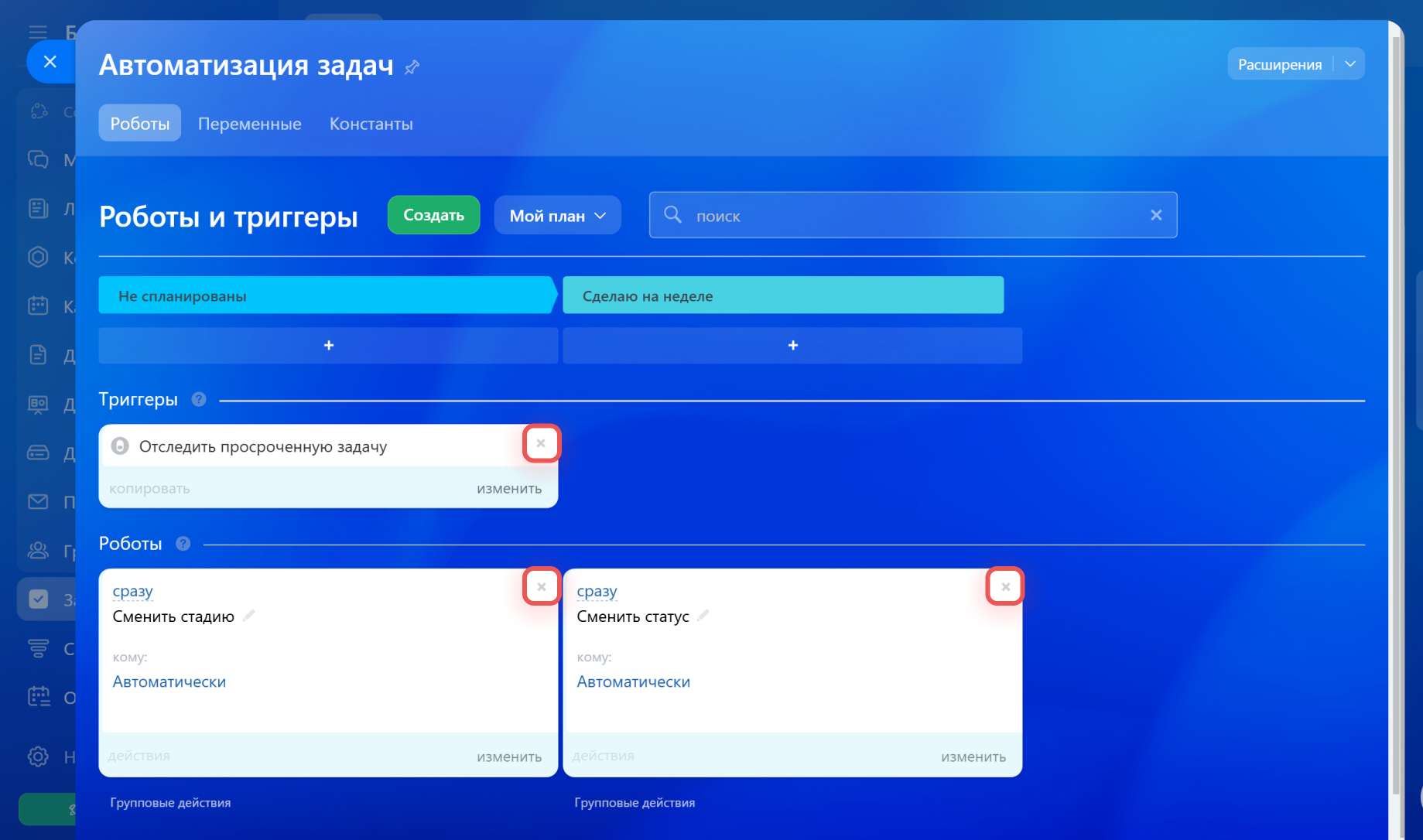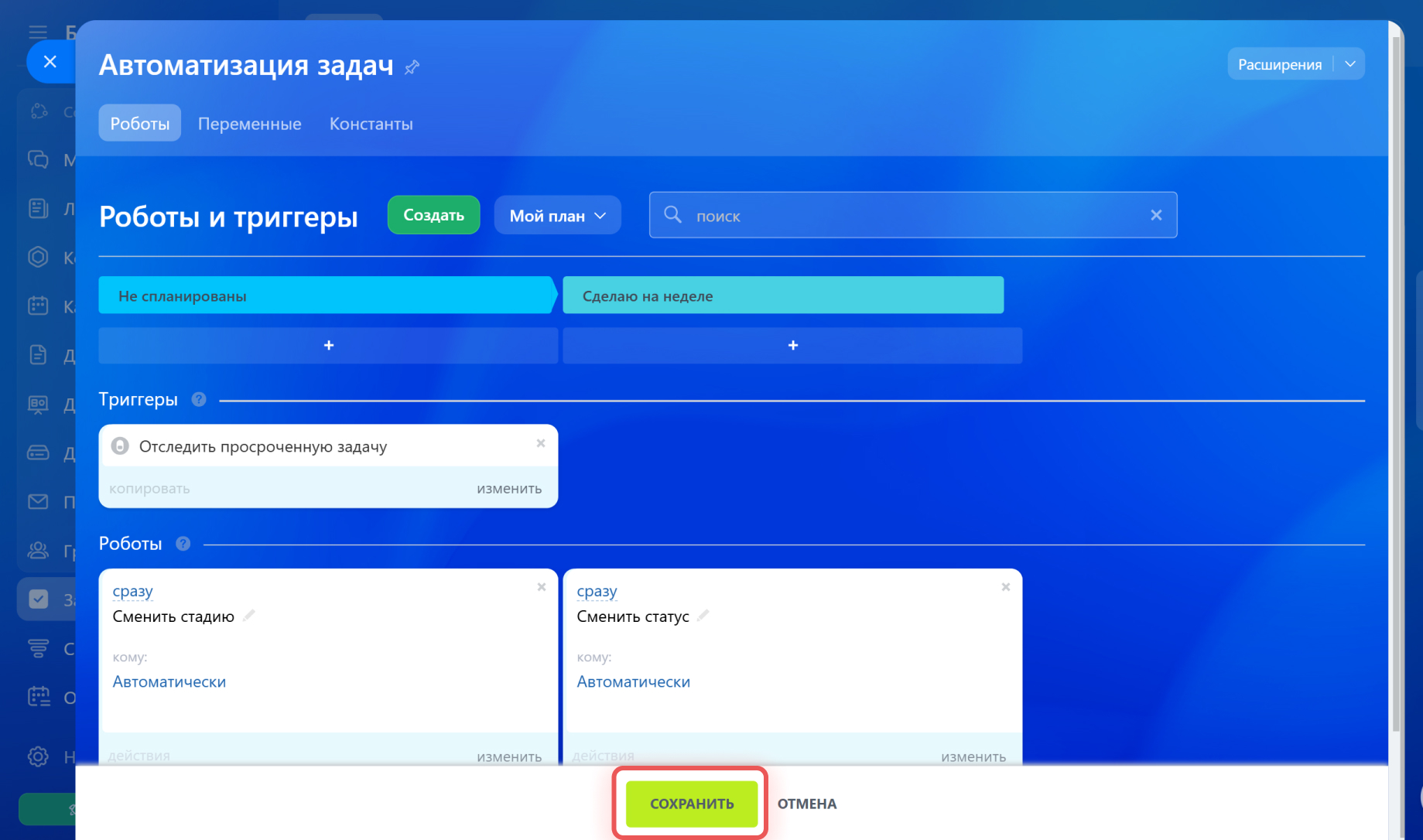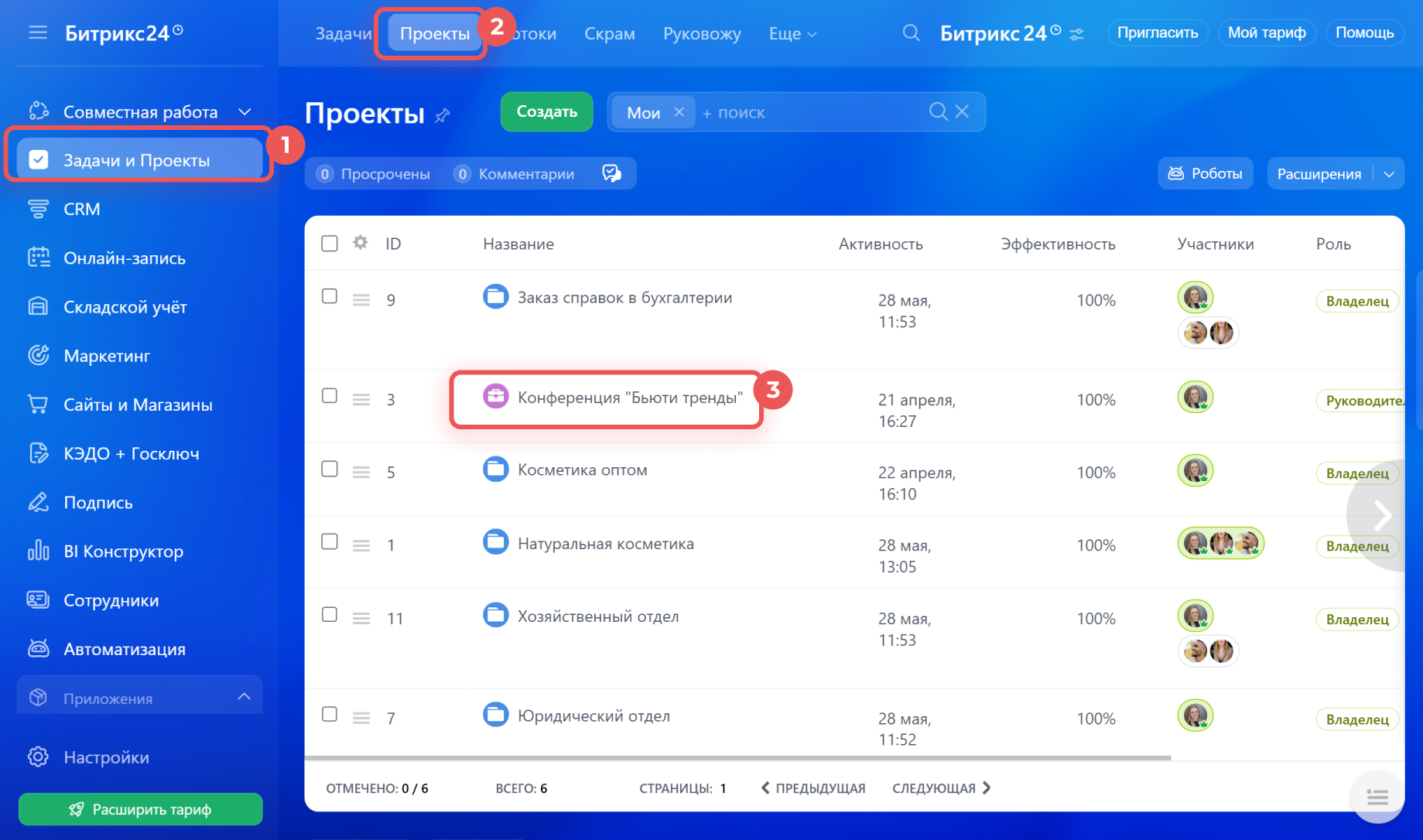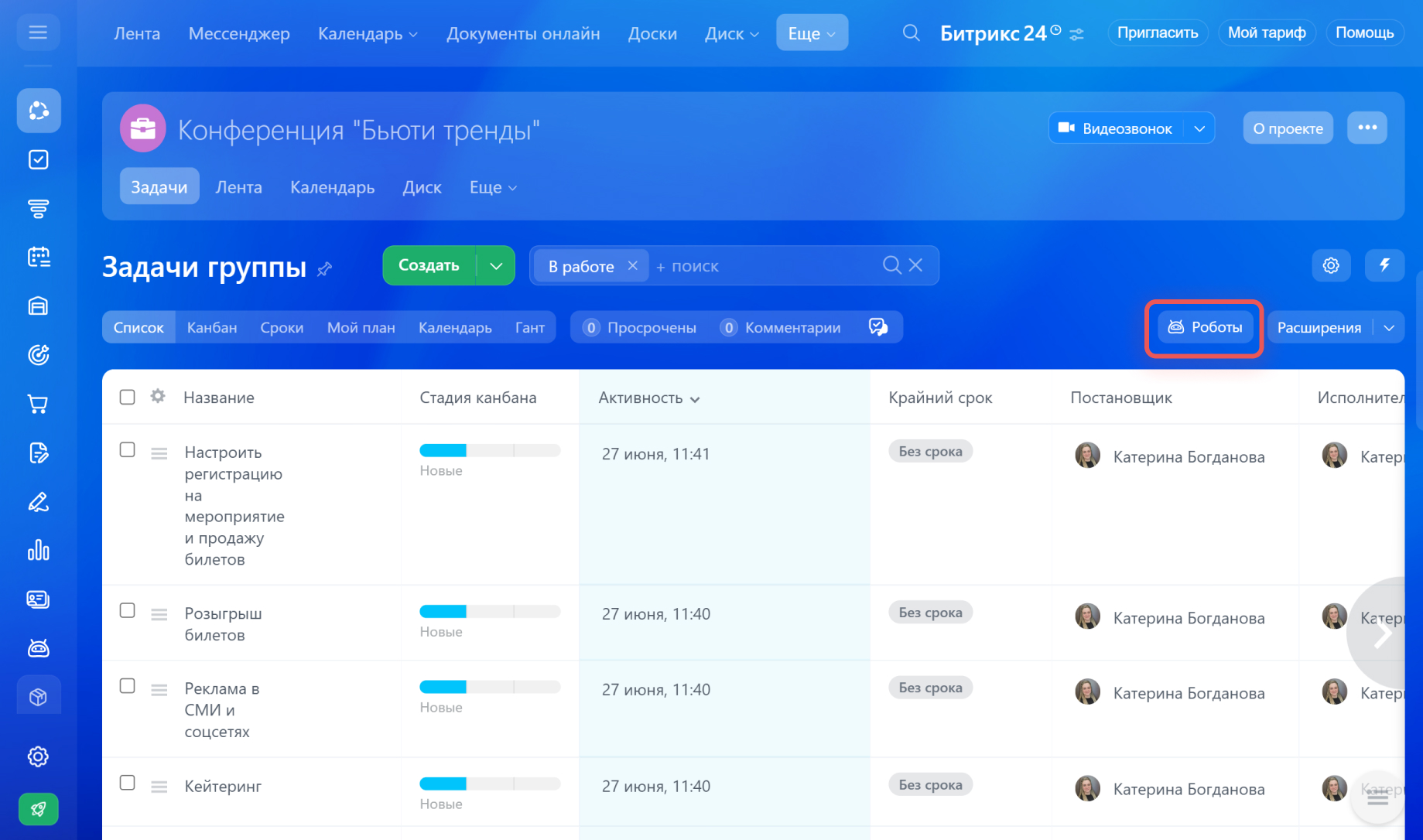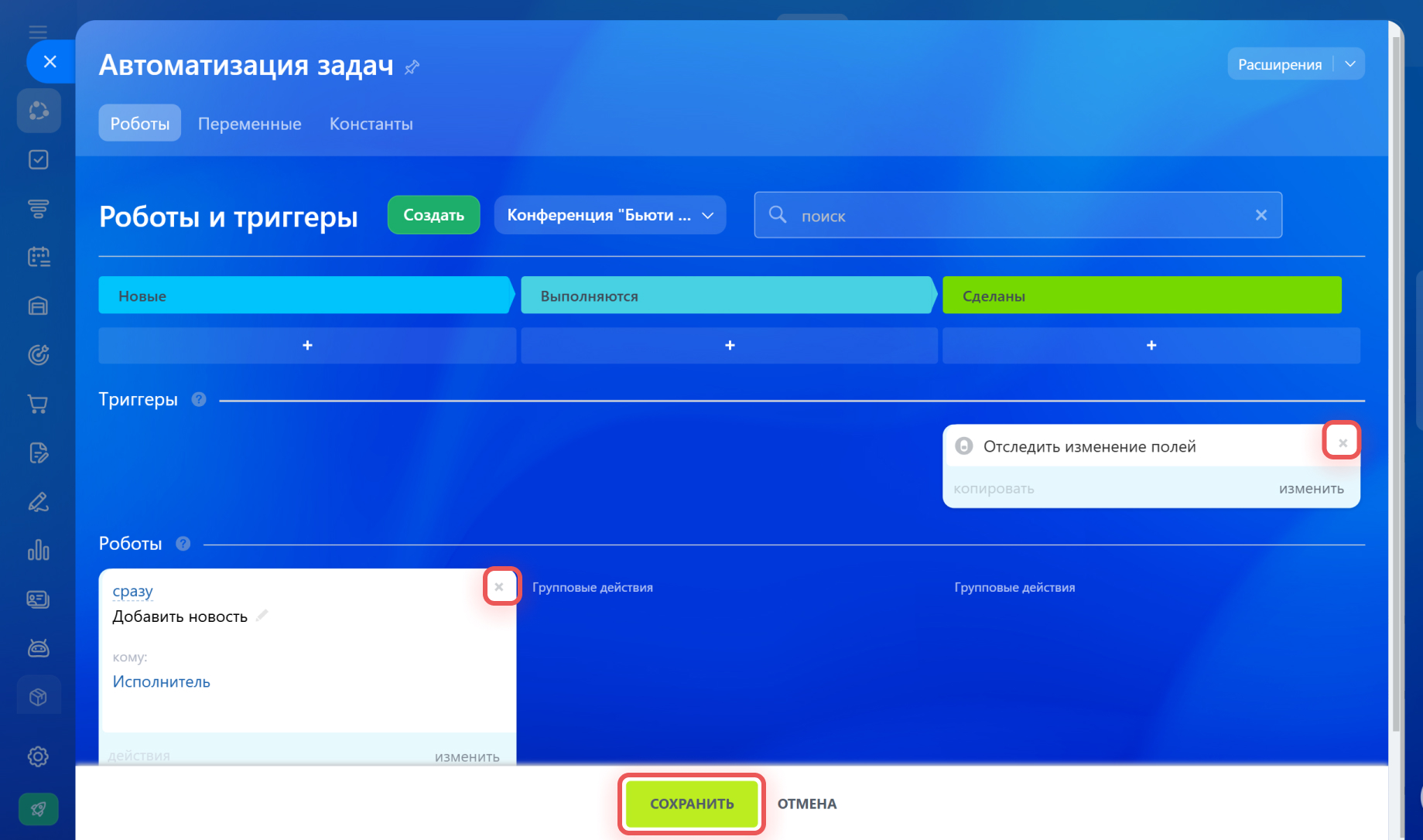Если робот больше не является актуальным или его функции больше не требуются, его можно удалить из задачи.
Для этого в разделе Задачи и Проекты нажмите на значок робота:
Хотите стать первым, кто узнает о важных обновлениях в продукте?
Уроки, обучение, полезные истории, кейсы и эксклюзивные эфиры — все в Telegram-канале для пользователей «Битрикс24 печатает»
Уроки, обучение, полезные истории, кейсы и эксклюзивные эфиры — все в Telegram-канале для пользователей «Битрикс24 печатает»
В правом верхнем углу выбранного робота нажмите на крестик:
Автоматически откроется режим редактирования роботов. В данном режиме вы можете изменить, создать или удалить роботы. После нажмите Сохранить:
-
Роботов можно настроить для Проектов, режима работы Мой план и для Статусов задач.
Для удаления роботов в проекте перейдите во вкладку Проекты и выберите нужный:
В открывшемся окне нажмите на значок робота:
Далее нажмите на крестик в правом верхнем углу выбранного робота. После внесения изменений нажмите Сохранить:
-
Удалить роботов в проекте может только администратор портала или владелец проекта.